Овај водич садржи упутства о томе како да поправите грешку при штампању „споолсв.еке“ и друге проблеме са штампањем у оперативном систему Виндовс у три (3) једноставна корака. Понекад када покушате да штампате у оперативном систему Виндовс, можете наићи на један од следећих проблема са штампањем:
- Након што кликнете на дугме „Штампај“ да бисте одштампали документ, ништа се не дешава (Штампач се не штампа)
- Ред за штампање приказује задатке за штампање, али ништа се не штампа.
- Штампач не штампа ни из једног програма.
- Недостају штампачи у опцијама „Уређаји и штампачи“ на контролној табли.
- Добијате грешку штампања „споолсв.еке“ када покушате да одштампате:
„Споолсв.еке – Грешка апликације. Инструкција на „0к77фцц2ц0“ је упућивала на меморију на „0к00000000. Сећање се није могло написати."

Обично највише проблема са штампањем настаје када услуга 'Принт Споолер' (споолсв.еке) не ради исправно због оштећених задатака за штампање. У овим случајевима, најефикасније решење за решавање проблема штампања је уклањање свих задатака за штампање из редоследа штампача пратећи кораке у наставку.
Како БРЗО РЕШИТИ најчешће проблеме са штампањем у 3 једноставна корака. *
* Белешка: Упутства у наставку се односе на све Виндовс оперативне системе (Виндовс 10, Виндовс 8, Виндовс 7, Виндовс Виста и Виндовс КСП).
Корак 1. Зауставите услугу спулера штампања.
1. Истовремено притисните Виндовс  + Р тастери за отварање командног оквира за покретање.
+ Р тастери за отварање командног оквира за покретање.
2. У командни оквир за покретање откуцајте: услуге.мсц и притисните Ентер.

3. У десном окну кликните десним тастером миша на Принт Споолер сервис и кликните Зауставити.
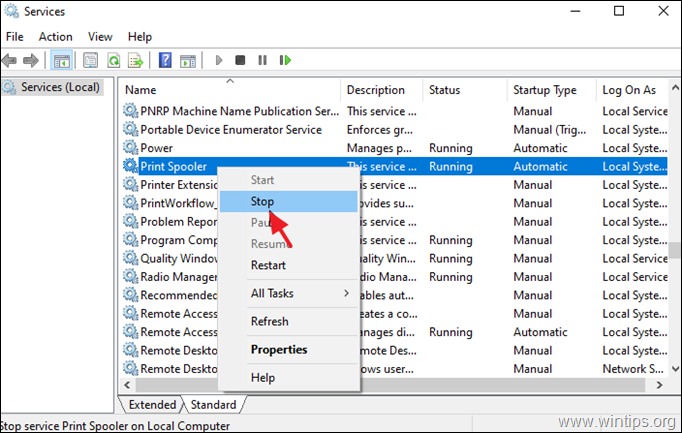
4. Не затварајте прозор „Услуге“ и пређите на следећи корак.
Корак 2. Избриши ред штампача Послови.
Сада наставите и обришите ред за штампање брисањем послова штампача:
1. Истовремено притисните Виндовс  + Р тастери за отварање командног оквира за покретање.
+ Р тастери за отварање командног оквира за покретање.
2. У пољу за команду за покретање откуцајте следећу команду и кликните ок:
- %системроот%\Систем32\Споол\Принтерс
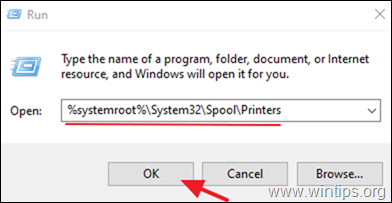
3. Притисните ЦТРЛ + А да изаберете све СХД & СПЛ датотеке и притисните Избриши дугме за брисање свих њих.
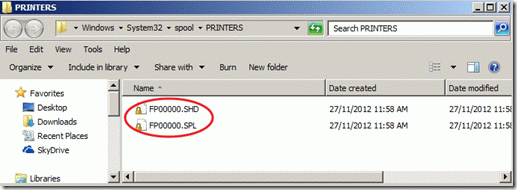
4. Близу прозор Екплорер и пређите на последњи корак до почетак тхе Принт Споолер услуга.
Корак 3. Покрените услугу Принт Споолер.
1. У прозору услуге, десни кликцк ат Принт Споолер сервис и кликните Почетак.
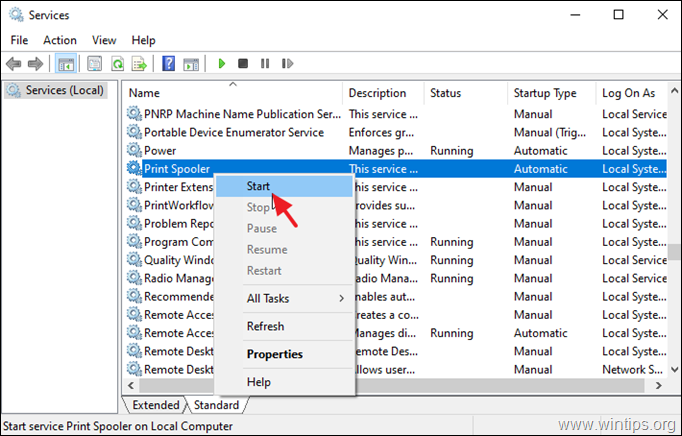
2. Затворите прозор Услуге и покушајте да одштампате. Обично ће се штампање сада обављати без икаквих проблема. *
* Белешка: Ако и даље не можете да штампате, наставите и поново инсталирајте драјвере штампача на рачунар.
То је то! Који метод је радио за вас?
Јавите ми да ли вам је овај водич помогао тако што ћете оставити коментар о свом искуству. Лајкујте и поделите овај водич да бисте помогли другима.